De iPhone is ongetwijfeld een van de beste vlaggenschip -telefoons van Apple om ooit op de markt te komen.
Dit premium mobiele apparaat heeft een strak ontwerp en staat bekend om zijn ongeëvenaarde kracht en prestaties.
iPhones zijn populair vanwege hun premium -functies en specificaties, verbeterde beveiliging en superieure gebruikerservaring.
Zoals de meeste smartphones ondersteunen ze draadloze connectiviteit , zodat u via Wi-Fi toegang hebt tot internet.
Zoveel als iPhones de voorsprong hebben op andere merken, ze zijn niet vrijgesteld van connectiviteitsproblemen .
Uw iPhone kan onverwacht niet verbinding maken met uw Wi-Fi-netwerk , waardoor u gefrustreerd blijft terwijl u het probleem probeert op te lossen.
Een manier om Wi-Fi-connectiviteitsproblemen op uw iPhone op te lossen, is door uw Wi-Fi-netwerk te vergeten voordat u het opnieuw bijkomt .
De vergeet deze netwerkoptie wist een draadloos netwerk uit uw apparaat uit of verwijdert, zodat uw telefoon niet automatisch verbinding maakt wanneer binnen het bereik .
Het wist het opgeslagen Wi-Fi-wachtwoord en voorkomt dat uw iPhone in de toekomst verbinding maakt met het Wi-Fi-netwerk.
Om opnieuw bij het netwerk te komen, moet u scannen op de Wi-Fi SSID-naam en het wachtwoord opnieuw invoeren.
In dit bericht wordt uitgelegd hoe u uw iPhone opnieuw kunt verbinden met wifi nadat u het netwerk op uw apparaat hebt vergeten.
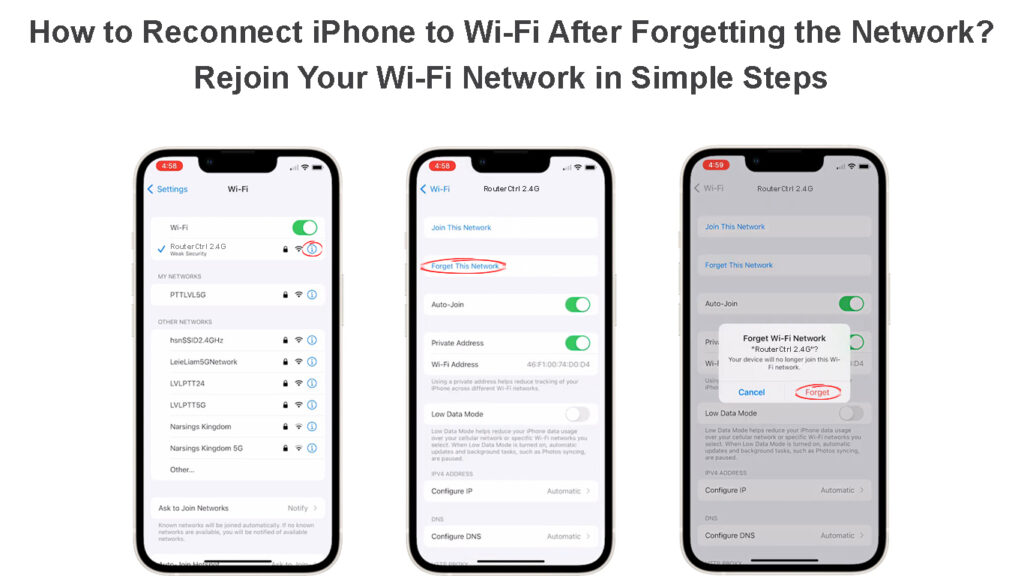
Waarom een Wi-Fi-netwerk vergeten?
Zoals hierboven vermeld, zal uw apparaat de netwerknaam en het wachtwoord opslaan wanneer u uw iPhone verbindt met een Wi-Fi-netwerk en probeert u er in de toekomst aan te maken in de toekomst .
Als u niet wilt dat uw iPhone automatisch verbinding maakt met het netwerk , kunt u het instellen om dat netwerk te vergeten.
Hieronder staan andere mogelijke redenen waarom u misschien een Wi-Fi-netwerk wilt vergeten:
1. Beveiligingsredenen
Wi-Fi-netwerken zijn kwetsbaar voor inbreuken op de beveiliging en hackpogingen . Als u als zodanig een openbare Wi-Fi-hotspot op uw iPhone hebt opgeslagen, kan uw apparaat worden blootgesteld aan hackers wanneer u ermee verbonden is. Het vergeten van dat specifieke netwerk kan helpen uw iPhone te beveiligen tegen ongeautoriseerde toegang.
2. Wachtwoord gewijzigd
Als de netwerkbeheerder het Wi-Fi-wachtwoord wijzigt , heeft u mogelijk moeite om uw iPhone te verbinden met het Wi-Fi-netwerk. De enige manier om dit probleem te omzeilen, is om het netwerk op uw iPhone te vergeten en opnieuw te voegen door de nieuwe inloggegevens in te voeren. Deze stap verwijdert het oude wachtwoord van uw apparaat, zodat u de nieuwe kunt invoeren.
3. Connectiviteitsproblemen
Wi-Fi-connectiviteitsproblemen treden op wanneer het minst wordt verwacht en soms om onbekende redenen. Soms kan geen enkele hoeveelheid probleemoplossing helpen het probleem op te lossen, en het laatste redmiddel is het initiëren van deze netwerkoptie. Deze stap kan helpen uw iPhones -netwerk te vernieuwen en verbindingsproblemen op te lossen.
Hoe vergeet u een wifi-netwerk op uw iPhone?
Het vergeten van een wifi-netwerk en het wachtwoord op uw iPhone is een snelle en eenvoudige procedure.
Hier zijn de stappen:
- Ontgrendel uw iPhone -startscherm
- Tik op de app Instellingen
- Ga naar Wi-Fi
- Scroll naar het Wi-Fi-netwerk dat u wilt vergeten/verwijderen
- Tik op het informatiepictogram (i) naast de Wi-Fi-netwerknaam die u wilt dat uw apparaat vergeet
- Tik op dit netwerk vergeet
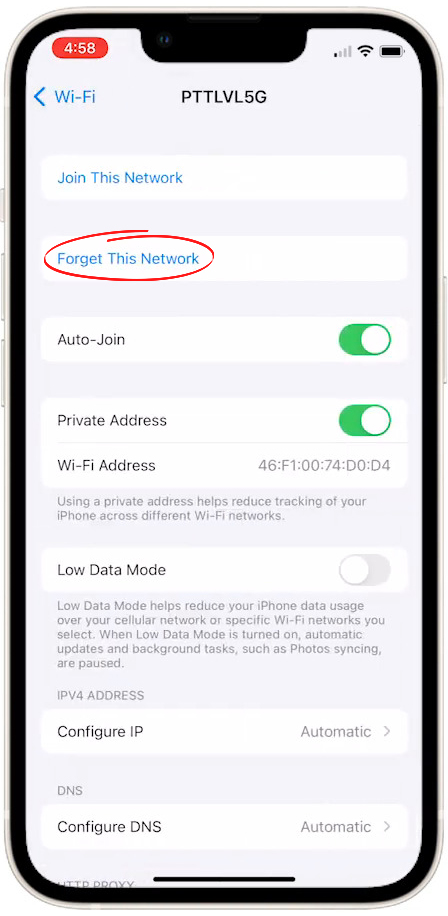
- Bevestig uw selectie
- Verlaat het instellingenscherm
Hoe een Wi-Fi-netwerk op een iPhone te vergeten
Wat gebeurt er als u een wifi-netwerk op uw iPhone vergeet?
Er gebeurt niets buitengewoons als u de optie deze netwerkoptie op uw iPhone vergeet.
Uw apparaat verwijdert de Wi-Fi SSID-naam uit de lijst met opgeslagen netwerken en wist het wachtwoord en andere gerelateerde referenties, inclusief IP-adressen .
Als u uw iPhone opnieuw wilt verbinden met een Wi-Fi-netwerk nadat u het vergeten, moet u een nieuwe scan uitvoeren en het Wi-Fi-wachtwoord opnieuw invoeren.
Hoe kom je weer bij je wifi-netwerk met je iPhone na het vergeten?
Het opnieuw verbinden van een iPhone met wifi van vergeten dat dit netwerk niet ingewikkeld hoeft te zijn.
Hier zijn de stappen:
- Ontgrendel uw iPhone -startscherm
- Tik op de app Instellingen
- Ga naar Wi-Fi en tik op de schuifregelaar om deze aan te zetten
- Uw iPhone scant automatisch op beschikbare wifi-netwerken
- Tik op de wifi-netwerknaam die u opnieuw wilt voegen
- Voer het Wi-Fi-wachtwoord in om uw iPhone opnieuw te verbinden
- Test uw verbinding door uw iPhone -browser te openen
Maak verbinding met wifi op een iPhone
Wi-Fi-verbindingsproblemen oplossen na het vergeten van uw Wi-Fi-netwerk
Soms kan uw iPhone misschien niet opnieuw verbinding maken met het vergeten netwerk, zelfs na het invoeren van het juiste wachtwoord.
Gelukkig hebben we enkele tips om u te helpen dit probleem snel op te lossen:
1. Controleer de naam van de wifi-netwerk
Als uw iPhone problemen heeft om opnieuw verbinding te maken met een vergeten Wi-Fi-netwerk, controleer dan de SSID-naam om te bevestigen of dit de juiste is.
Alle Wi-Fi-netwerken hebben een Service Set IDSID (SSID) -naam die het netwerk onderscheidt van andere netwerken.
Misschien probeert u zich opnieuw te voegen aan het verkeerde Wi-Fi-netwerk , wat verklaart waarom u verbindingsproblemen ondervindt.
2. Controleer het wifi-wachtwoord
Als u het verkeerde wachtwoord invoert, krijgt u problemen bij het weer bij een vergeten Wi-Fi-netwerk.
Controleer eerst of het wachtwoord correct is of bevestig met de netwerkbeheerder als er wijzigingen zijn in de inloggegevens.
3. Activeer de vliegtuigmodus
Als u nog steeds problemen heeft met een vergeten netwerk, kunt u proberen opnieuw verbinding te maken via de vliegtuigmodus .
- Veeg naar beneden om het controlecentrum te openen om het controlecentrum te openen
- Tik op het Wi-Fi-pictogram om Wi-Fi uit te zetten
- Schakel mobiele gegevens uit
- Activeer de vliegtuigmodus door op het vliegtuigpictogram te tikken
- Tik op het Wi-Fi-pictogram om Wi-Fi aan te zetten
- Zoek naar beschikbare netwerken
- Probeer weer bij het vergeten netwerk te komen door het Wi-Fi-wachtwoord in te voeren
4. Reset netwerkinstellingen
Als er niets lijkt te werken na het proberen van de bovenstaande stappen, overweeg dan om uw iPhones -netwerkinstellingen te resetten.
Hier zijn de stappen:
- Start de app Instellingen
- Ga naar het algemeen
- Selecteer de iPhone overdracht of reset en ga vervolgens naar reset
- Selecteer Reset Network -instellingen
- Probeer weer bij het vergeten Wi-Fi-netwerk te komen
Hoe u netwerkinstellingen op een iPhone opnieuw instelt
Conclusie
Het vergeten en opnieuw verbinden met een wifi-netwerk op uw iPhone kan helpen bij het oplossen van verschillende verbindingsproblemen. Het proces is echter niet altijd zo eenvoudig als u wenst. Gelukkig kunt u onze gedetailleerde instructies gebruiken om uw iPhone opnieuw te verbinden met Wi-Fi van het vergeten van dit netwerk.
